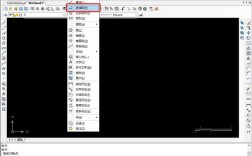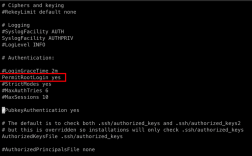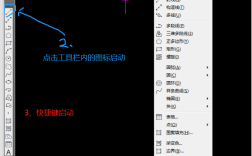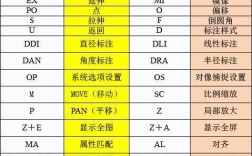在CAD三维绘图中,掌握核心命令是实现复杂模型构建的基础,三维绘图相比二维绘图,更注重空间位置、实体形态及视觉效果的呈现,其命令体系可分为三维建模、视图控制、编辑修改及渲染输出四大类,通过合理搭配使用,可高效完成从简单几何体到复杂装配体的设计。
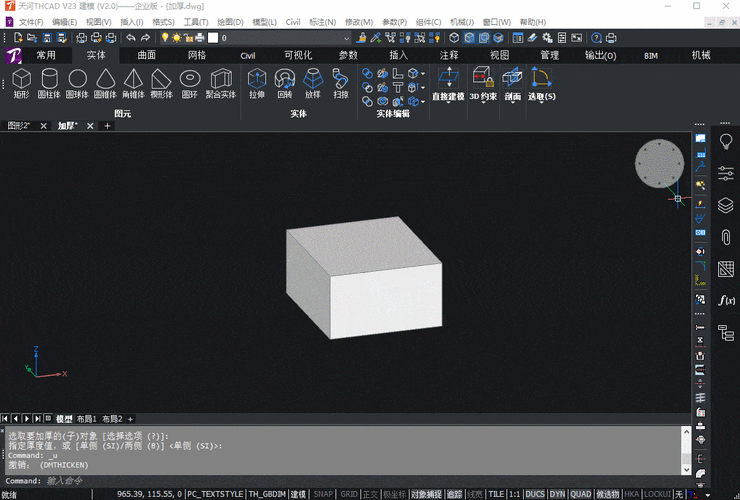
三维建模基础命令
三维建模是三维绘图的起点,常用命令包括基本体创建与二维图形转换两类,基本体创建中,BOX(长方体)命令可通过指定长、宽、高或两个对角点生成规则长方体,适用于构建基础框架;CONE(圆锥体)需定义底面半径、顶面半径(若为圆台则需指定)及高度,常用于圆锥、圆台等回转体;CYLINDER(圆柱体)通过底面圆心、半径和高度生成圆柱,是轴类零件的核心建模命令;SPHERE(球体)只需指定球心和半径,即可完成球体绘制,适用于球阀、轴承等零件;TORUS(圆环体)则需定义圆环中心半径、圆管半径,常用于创建密封圈、垫片等环形结构。
二维图形转换命令中,EXTRUDE(拉伸)是最常用的三维建模工具,可将二维闭合图形(如多段线、圆、矩形)沿指定路径或高度拉伸为三维实体,支持“倾斜角”参数实现拔模斜度设计,适用于阶梯轴、肋板等结构;REVOLVE(旋转)则使二维图形绕指定轴旋转生成回转体,如轴、盘类零件,需提前定义旋转轴(可为直线、多段线等)及旋转角度(0-360度);LOFT(放样)通过多个二维截面形状按顺序过渡生成三维实体,适用于复杂变截面结构,如风机叶片、汽车覆盖件,需合理设置截面导向和路径参数。
视图与观察命令
三维模型需多角度观察与编辑,视图控制命令至关重要。VPOINT(视点)通过输入坐标值(如“1,-1,1”)设置观察方向,或使用“指南针”直观调整视角;3DORBIT(动态观察)启用后,按住鼠标左键可拖动旋转模型,右键切换平移、缩放等模式,适合实时调整观察角度;PLAN(平面视图)可将视图快速切换至当前坐标系的XY、YZ或ZX平面,便于在特定平面上绘制二维图形。
视觉样式命令影响模型显示效果:VSCURRENT(视觉样式)提供“二维线框”“三维线框”“三维隐藏”“真实”“概念”等多种选项,真实”样式可显示材质和光照,“概念”则以着色方式突出模型轮廓,便于快速预览效果;HIDE(消隐)可隐藏被遮挡的线条,使模型结构更清晰,适合静态出图。

编辑与修改命令
三维模型的编辑需结合空间定位与布尔运算,布尔运算包括UNION(并集,合并多个实体)、SUBTRACT(差集,从实体中减去重叠部分)和INTERSECT(交集,保留实体重叠部分),是构建复杂装配体的核心工具,如通过差集生成孔槽、通过并集合并零件组件。
实体编辑命令中,FILLET(圆角)和CHAMFER(倒角)与二维操作类似,但需选择三维边线并设置半径或距离,用于棱角修饰;SLICE(剖切)通过指定平面(如三点、坐标轴)切割实体,常用于剖视图生成;SECTIONPLANE(截面平面)可创建动态截面,实时观察模型内部结构,并可通过“生成截面”命令获取二维截面图形。
3DARRAY(三维阵列)支持矩形阵列(行、列、层数)和环形阵列(旋转轴、项目数),用于批量创建均匀分布的孔或结构;MIRROR3D(三维镜像)需定义镜像平面(如三点、对象、视图),实现实体对称复制,适用于对称零件设计。
渲染与输出命令
三维模型需通过渲染提升真实感,RENDER(渲染)命令可设置光源类型(点光源、平行光、聚光灯)、材质贴图及背景,输出高质量图像;MATERIALS(材质)管理器可创建或应用材质,如金属、塑料,并调整反光度、透明度等属性;LIGHT(灯光)命令可添加环境光、主光源及辅助光源,模拟真实光照效果。

输出方面,VIEWPLOT(视图打印)可设置打印比例、样式,将三维模型输出为图纸;EXPORT(导出)支持将模型保存为STL、STEP等格式,便于3D打印或导入其他三维软件。
相关问答FAQs
Q1:拉伸(EXTRUDE)命令无法生成实体,提示“所选对象不是闭合的二维多段线”,如何解决?
A:该问题通常由所选二维图形未闭合或非多段线类型导致,需先使用PEDIT(编辑多段线)命令,将分散的线段、圆弧等合并为闭合多段线:执行PEDIT后选择对象,输入“J”(合并),依次选择需合并的线条,确保端点完全重合,最后输入“C”(闭合)即可,若图形包含曲线,需先用APPEND(添加)命令将曲线转换为多段线,或使用BOUNDARY(边界)命令生成闭合多段线。
Q2:三维镜像(MIRROR3D)时镜像平面难以精确指定,有哪些实用技巧?
A:镜像平面的精准选择可通过以下方法实现:①使用“对象”选项,选择已存在的二维或三维对象所在的平面(如圆、直线所在的平面);②使用“视图”选项,将视图切换至所需平面(如XY平面),镜像平面自动与当前视图对齐;③使用“三点”选项,捕捉模型上的关键点(如端点、中点)定义平面,或输入“Z”坐标值,使镜像平面与XY平面平行且位于指定高度,开启“对象捕捉”功能(如端点、交点捕捉)可大幅提升平面定位精度。